Wenn Sie auf die gestoßen sind RESULT_CODE_HUNG Fehler beim Surfen im Internet auf Microsoft Edge, dann soll dieser Beitrag Ihnen mit schnellen Lösungen für das Problem helfen. Denken Sie daran, dass einige andere Chromium-basierte Browser (z. Chrom, Tapfer, Oper, Vivaldi)-Benutzer haben das gleiche Problem ebenfalls gemeldet. In jedem Fall bietet dieser Beitrag Lösungen für alle betroffenen Browser.

RESULT_CODE_HUNG-Fehler auf Microsoft Edge
Wenn Sie mit diesem Problem konfrontiert sind, können Sie unsere empfohlenen Lösungen unten in keiner bestimmten Reihenfolge ausprobieren und sehen, ob dies zur Lösung des Problems beiträgt.
- Browser aktualisieren
- Laden Sie die Webseite neu
- Verwenden Sie einen anderen Browser
- Überprüfen Sie die Internetverbindung
- Ändern Sie den DNS-Dienstanbieter im Browser
- Browser-Cache und Cookies löschen
- Öffnen Sie die Seite im privaten Modus
- Überprüfen Sie die Browsererweiterungen
- Browser zurücksetzen
Werfen wir einen Blick auf die Beschreibung des Prozesses für jede der aufgeführten Lösungen.
1]Browser aktualisieren
Diese Lösung erfordert, dass Sie Ihren Browser überprüfen und auf die neueste stabile Version aktualisieren. Wenn der Fehler weiterhin besteht, versuchen Sie die nächste Lösung.
Wenn Sie eine Beta- oder Insider-Version verwenden, müssen Sie warten, bis Microsoft einen Fix veröffentlicht.
2]Laden Sie die Webseite neu
Manchmal behebt das einfache Neuladen der Webseite, die Sie öffnen möchten, das Problem. Wenn nicht, versuchen Sie die nächste Lösung.
3]Verwenden Sie einen anderen Browser
Je nachdem, welchen Browser Sie derzeit verwenden, können Sie versuchen, die Seite in einem anderen Browser aufzurufen und prüfen, ob der Fehler auftritt.
4]Überprüfen Sie die Internetverbindung
Dieser Fehler kann aufgrund von Problemen mit der Internetverbindung auftreten. Stellen Sie daher sicher, dass Sie ordnungsgemäß mit dem Internet verbunden sind. Versuchen Sie, andere Seiten zu öffnen oder andere Aufgaben auszuführen, für die eine aktive Internetverbindung erforderlich ist, um dies zu überprüfen. Wenn Ihr Internet einwandfrei funktioniert, der Fehler jedoch weiterhin besteht, versuchen Sie die nächste Lösung.
5]Ändern Sie den DNS-Dienstanbieter im Browser
Diese Lösung erfordert, dass Sie die vom ISP bereitgestellte DNS-Adresse in Ihrem Browser in die DNS von Google oder Cloudflare ändern.
6]Browser-Cache und Cookies löschen
Der verwendete Browser hat möglicherweise Informationen gespeichert, die das Laden der Seite verhindern. Vielleicht ein abgelaufenes Cookie-Skript oder eine alte Cache-Kopie der Seite. In diesem Fall können Sie den Browser-Cache und die Cookies löschen und sehen, ob das hilft.
7]Öffnen Sie die Seite im privaten Modus
Wenn eine Seite im normalen Modus nicht geladen wird, funktioniert es in einigen Fällen normalerweise, dieselbe Seite im privaten Modus zu öffnen. Wenn die Seite dort geöffnet wird, sollten Sie Ihre Cache-Daten löschen, um sie auch im normalen Modus zu beheben.
8]Überprüfen Sie die Browsererweiterungen
Möglicherweise tritt dieser Fehler aufgrund einer beschädigten Erweiterung in Ihrem Browser auf, die das Öffnen der Seite nicht zulässt. Sie können versuchen, die Erweiterungen eine nach der anderen zu deaktivieren, indem Sie sie ausschalten (und dann die Seite neu laden), bis Sie den Übeltäter identifiziert haben.
9]Browser zurücksetzen
Wenn bis zu diesem Punkt nichts funktioniert hat, können Sie versuchen, Ihre Browsereinstellungen auf die Standardeinstellungen zurückzusetzen – Microsoft Edge | MozillaFirefox | Google Chrome.
Hoffe das hilft!


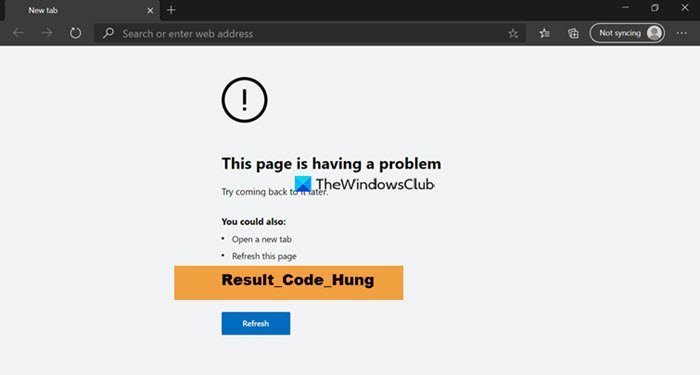


![Fehler bei der Überprüfung der Epic-Dienstwarteschlange in Fortnite [Fix]](https://static.futuriq.de/uploads/2024/05/Checking-Epic-services-queue-238x178.png)

